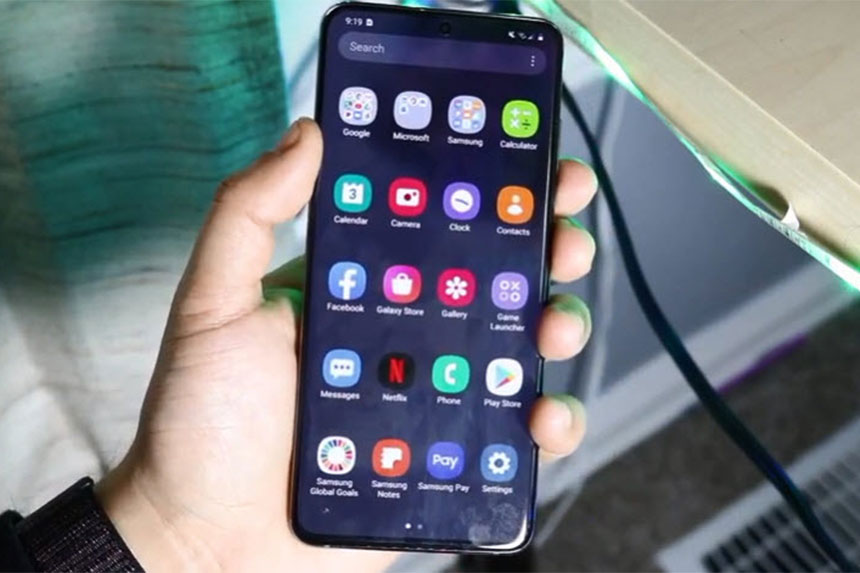Sur la plupart des smartphones et tablettes Android, nous devons appuyer sur les boutons « Power » et « Volume Bas » et les maintenir enfoncés afin de faire une capture d’écran. Si nous faisons cela sur le Galaxy S20, le Galaxy S20 Ultra ou le Galaxy S20+, alors l’image ne sera pas capturée. Nous devons plutôt appuyer sur ces deux boutons sans les maintenir enfoncés.
Je comprends que Samsung ne veuille pas embrouiller ses utilisateurs en changeant la façon dont ils effectuent certaines tâches. La société a peut-être eu une bonne raison de ne pas faire de capture d’écran sur ses smartphones comme le font la plupart des équipementiers. Tout cela peut être dû au fait que cette combinaison de boutons à longue pression a été utilisée pour forcer le Samsung Galaxy S20 à s’éteindre.
Quelle que soit la raison, les utilisateurs expérimentés d’Android devront s’adapter à la façon dont Samsung le gère.
Aujourd’hui, je veux vous montrer comment réaliser une capture d’écran sur le Samsung Galaxy S20. Je vais aller plus loin et vous parler de l’endroit où ces images sont sauvegardées, de la façon de créer une capture d’écran défilante (pleine page), de la façon de les éditer, et même de l’utilisation du système de balises interne de l’entreprise.
Comment faire une capture d’écran du Samsung Galaxy S20 ?
- Lorsque vous êtes prêt, appuyez en même temps sur les boutons « Power » et « Volume Moins »
- Et lâchez rapidement ces deux boutons dès que vous les appuyez l’un sur l’autre
Vous pouvez donc voir à quel point ce geste est similaire à celui que nous faisons pour forcer le smartphone à redémarrer. Nous appuyons toujours sur les deux mêmes boutons ici (le bouton « Power » et le bouton « Volume Moins ») mais il n’est pas nécessaire de les maintenir enfoncés pendant plus de 7 secondes lorsque nous voulons faire une capture d’écran.
Il suffit d’appuyer sur ces deux boutons et de les relâcher immédiatement.
Cela devrait faire clignoter l’écran pour indiquer qu’il a bien fonctionné. C’est le système d’exploitation Android qui prend un « arrêt sur image », pour ainsi dire, de ce qui est actuellement affiché sur votre écran. Il prendra cette image et l’enregistrera sur votre smartphone. Une fois cette opération terminée, vous pouvez la visualiser dans n’importe quelle application de galerie de photos ou la partager avec un ami ou un membre de votre famille.
Le processus ne prend normalement pas plus de quelques secondes, mais j’ai vu que le flash est un peu lent si le système d’exploitation lui-même est bloqué.
Comment faire une capture d’écran défilante ?
Il arrive parfois que la capture d’écran que vous souhaitez réaliser soit plus grande que celle qui sera affichée sur votre écran. Prenez un article long comme exemple. L’article lui-même peut occuper plus de deux « écrans » d’affichage, ce qui nous obligeait autrefois à sauvegarder plusieurs captures d’écran pour tout capturer.
Samsung facilite grandement les choses avec les Galaxy S20, S20+ et S20 Ultra grâce à la fonction « Capture d’écran défilante ».
Vous voyez, une fois que vous appuyez sur la combinaison de boutons pour capturer une capture d’écran sur le Galaxy S20, vous verrez alors apparaître quelques options en bas. Dans 90 % des cas, j’utilise cette fonction et je touche instantanément l’icône « partager » à l’extrême droite pour l’envoyer à quelqu’un. Cependant, le premier bouton (avec les deux flèches vers le bas) vous permettra de faire plusieurs captures d’écran sur cette page.
Il vous permettra même de les assembler pour créer une longue image que vous pourrez faire défiler.
Comment puis-je modifier les captures d’écran de Galaxy S20 ?
Il y a des moments où vous pouvez vouloir marquer l’image que vous venez de capturer. Peut-être voulez-vous dessiner un cercle autour d’une partie de la capture d’écran. Peut-être voulez-vous dessiner des flèches pointant vers quelque chose à l’intérieur. Quelle que soit la raison, Samsung vous soutient également en appuyant simplement sur la deuxième icône de la barre d’outils affichée au dessus.
Celle-ci ressemble à un carré surdimensionné avec une icône de crayon juste à côté.
C’est ici que nous pouvons recadrer l’image que nous venons d’enregistrer, la dessiner et la modifier de plusieurs autres façons. C’est une fonction que j’apprécie vraiment sur les smartphones Samsung car elle me fait gagner du temps. Même si je n’ai pas besoin de modifier une capture d’écran que je viens de prendre sur le Galaxy S20, le simple fait de faire apparaître le bouton de partage en bas est très pratique.
Où les captures d’écran du Galaxy S20 sont-elles sauvegardées ?
C’est en fait quelque chose que Samsung fait de la même manière que les autres OEM dans l’industrie Android. Cependant, tout le monde ne sait pas où ces fichiers sont stockés, alors je suis là pour vous aider. Si vous utilisez l’application Galerie intégrée, vous pouvez l’ouvrir et la trouver en haut de la page (car elle affiche les images les plus récentes en premier).
Cependant, il se peut que vous utilisiez une application tierce d’exploration de fichiers. Vous pouvez également consulter vos anciennes captures d’écran.
Si c’est le cas, il vous suffit de regarder dans le dossier « Photos » du répertoire racine de votre stockage interne. Vous y trouverez d’autres images qui sont également sauvegardées ici, mais nous voulons plutôt chercher le dossier « Captures d’écran » qui y figure. Il s’agit de l’emplacement de sauvegarde par défaut que Samsung utilise pour les captures d’écran.